Az iPhone naprakészen tartása több okból is fontos. A legjelentősebb ok a frissítésre a biztonsági okok miatt van, de az iOS frissítései olyan új funkciókat is tartalmaznak, amelyek még hasznosabbá teszik iPhone-ját.
Alapértelmezés szerint az iOS felkéri, hogy csatlakozzon egy Wi-Fi hálózathoz a frissítéshez. Igen, ez a legegyszerűbb és gyakran a leggyorsabb módja az iPhone frissítésének, de mi van akkor, ha jelenleg nincs elérhető Wi-Fi? Ne aggódjon, több módon is frissítheti iPhone-ját Wi-Fi nélkül.
Tartalom
- Frissítheti az iPhone-ját mobil adatok használatával?
- Frissítse iPhone-ját hotspot használatával
-
Frissítse iPhone készülékét számítógép segítségével
- Kapcsolódó hozzászólások:
Frissítheti az iPhone-ját mobil adatok használatával?
Legtöbbször nem is kell az iPhone frissítésére gondolnia. Ennek az az oka, hogy az iOS rendszerint úgy van beállítva, hogy a háttérben töltse le a frissítéseket, amikor Wi-Fi-hálózathoz csatlakozik.
Nyissa meg a Beállításokat, majd görgessen le az Általános részhez, és érintse meg a Szoftverfrissítések, majd az Automatikus frissítések elemet. Győződjön meg arról, hogy az iOS frissítések letöltése és az iOS frissítések telepítése jelölőnégyzet be van jelölve.
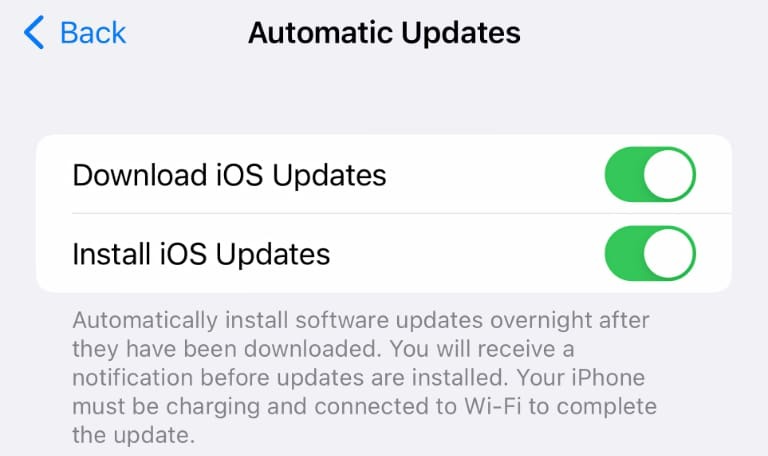
Sajnos alul megjelenik egy figyelmeztetés, amely szerint az iPhone-nak töltenie kell, és csatlakoznia kell Wi-Fi-hez a frissítés befejezéséhez. Ez azt jelenti, hogy még ha a frissítés a háttérben is letöltődött, akkor is csatlakoznia kell a Wi-Fi-hez az automatikus frissítéshez.
Frissítse iPhone-ját hotspot használatával
Ha csak egy mobilkapcsolat áll rendelkezésére, akkor is frissítheti iPhone-ját, de ehhez tartalék telefonra lesz szüksége. Az alapötlet az, hogy a tartalék telefont hotspotként használd, csatlakozz az iPhone-odhoz, majd frissítsd így.
Feltételezve, hogy tartalék telefonja iPhone, engedélyezheti a hotspotot a Beállítások menü megnyitásával, majd a Személyes hotspot megnyitásával. Engedélyezze a Mások csatlakozásának engedélyezése feliratú csúszkát, és jegyezze fel a jelszót.
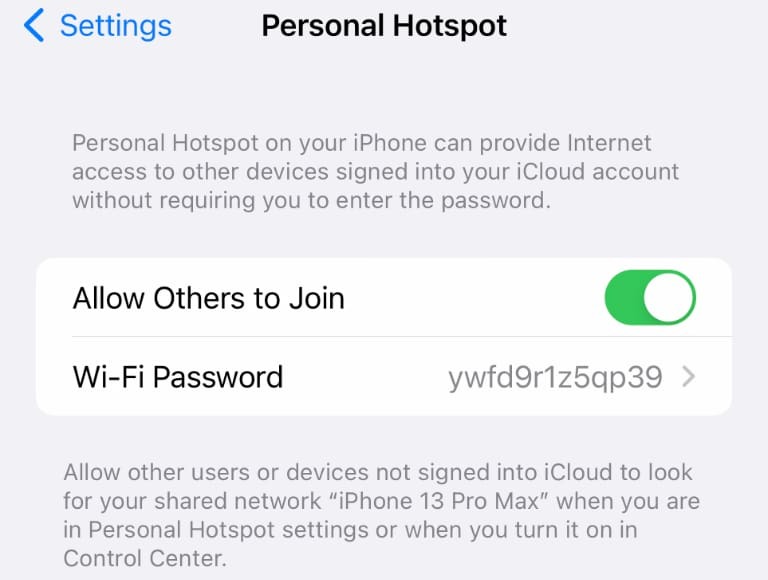
Most a frissíteni kívánt telefonon nyissa meg a Beállítások elemet, és érintse meg a Wi-Fi lehetőséget. Itt válassza ki a másik telefonon az imént létrehozott hotspotot, majd írja be a hálózathoz való csatlakozáshoz jegyzett jelszót.
Amíg ez még mindig mobiladatot használ, iPhone-ja Wi-Fi-nek tekinti, így a frissítési folyamatot úgy tudja befejezni, mint egy másik eszköz használatával. Nyissa meg a Beállításokat, majd lépjen az Általános > Szoftverfrissítések menüpontra a frissítés befejezéséhez.
Frissítse iPhone készülékét számítógép segítségével
Mi a teendő, ha nincs második telefonja vagy mobilkapcsolata? Továbbra is frissítheti iPhone-ját, ha rendelkezik internetkapcsolattal rendelkező számítógéphez.
Ha Mac számítógépet használ, semmit sem kell tennie a számítógép előkészítéséhez. Másrészt, ha számítógépet használ, le kell töltenie és telepítenie kell az iTunes alkalmazást. Az alábbi utasítások a Findert használó macOS-re vonatkoznak, de hasonlóan kell működniük a Windows iTunes rendszerében is.
Az első lépés az, hogy csatlakoztassa iPhone-ját a számítógéphez egy Lightning-USB-kábellel. MacOS rendszeren nyissa meg a Finder alkalmazást. Windows PC-n nyissa meg az iTunes alkalmazást.
Ügyeljen arra, hogy feloldja iPhone készülékét, hogy csatlakozzon a számítógépéhez. Most a Finder képernyőjének bal oldalán, a Helyek alatt válassza az „iPhone…” lehetőséget. Az iTunes alkalmazásban az iPhone az oldalsáv bal oldalán található. Kattintson rá a kiválasztásához.
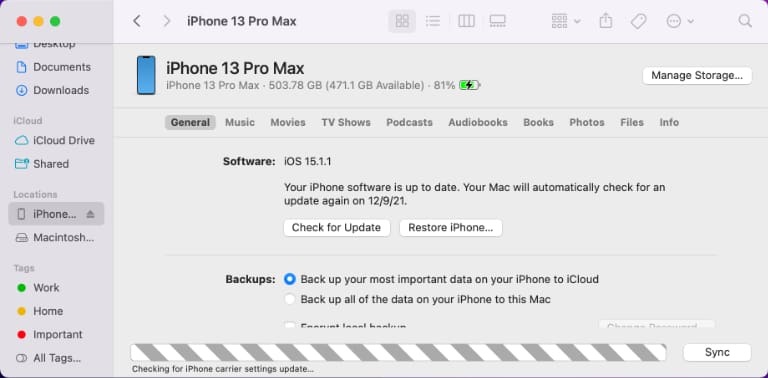
Válassza az Általános lapot a főablakban, feltéve, hogy még nincs kiválasztva. Itt megjelenik egy panel, amely megjeleníti az iPhone iOS-verzióját, valamint néhány egyéb információt. Ez alatt kattintson a Frissítés keresése gombra.
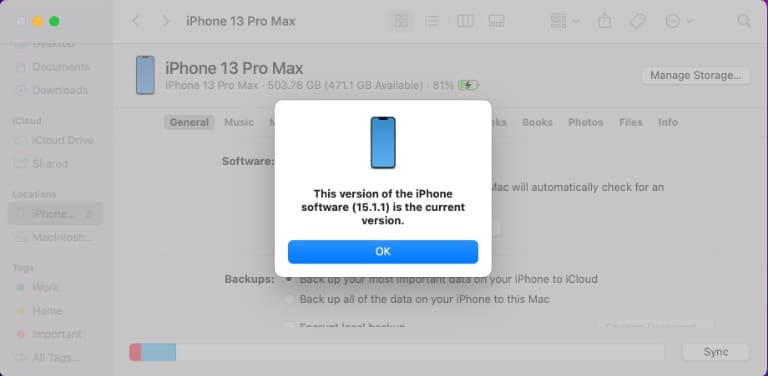
Ha frissítés található, kattintson a Letöltés és frissítés gombra, majd kövesse az utasításokat az iPhone frissítésének befejezéséhez. Ha nincs elérhető frissítésed, de tudod, hogy készül, itt az alkalom készítse fel iPhone-ját a következő iOS-frissítésre.
Kris Wouk író, zenész, és bárhogy is hívják, ha valaki videókat készít az internetre. Ő egy Apple-bolond, aki rajong a nagyfelbontású audio- és házimozi-felszerelésekért.